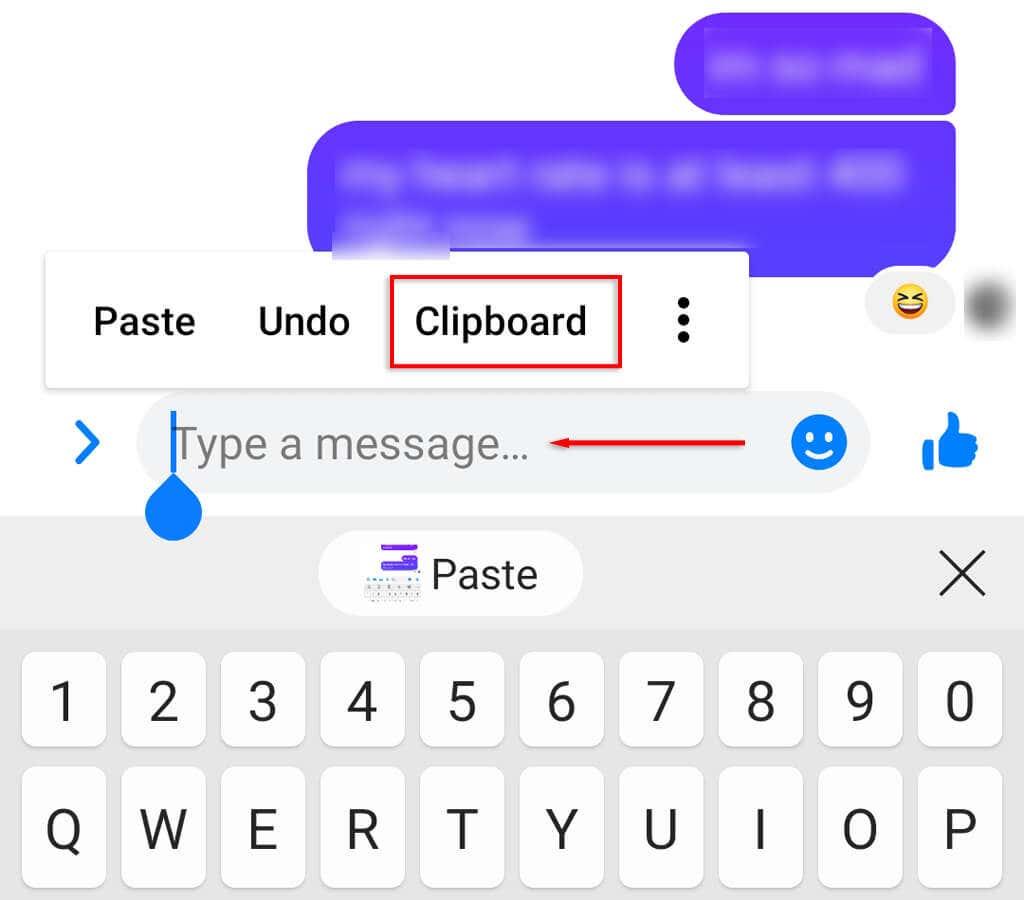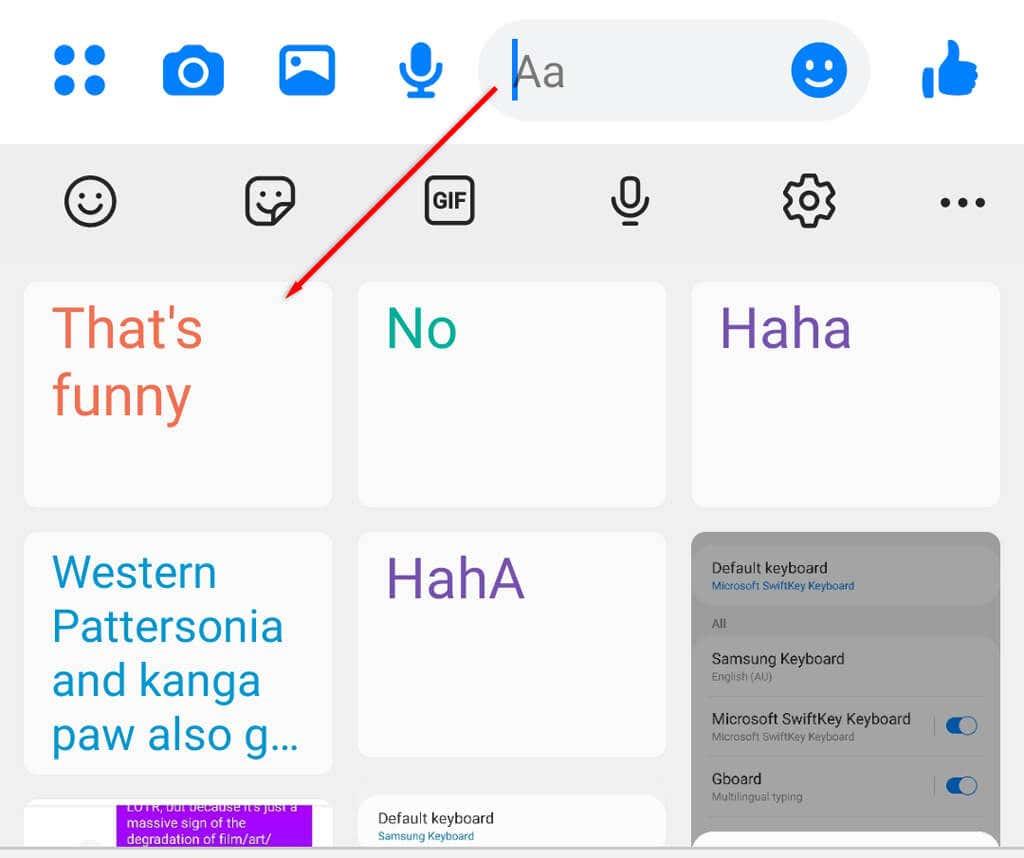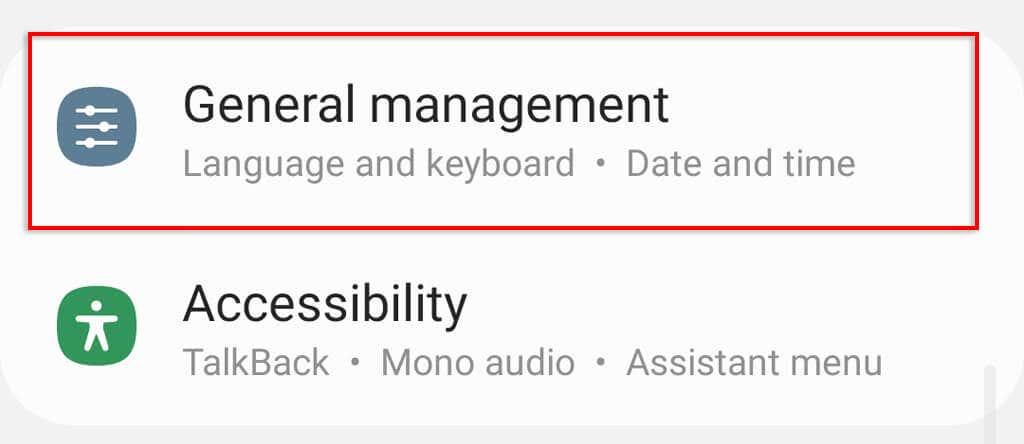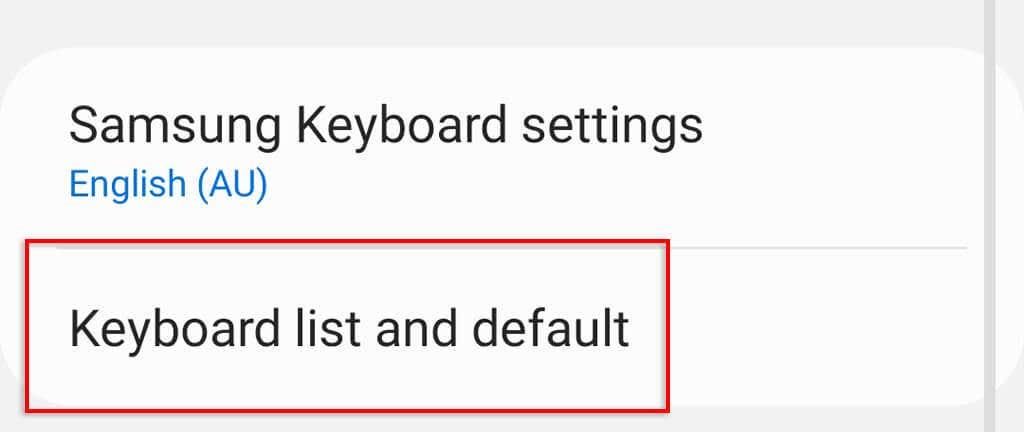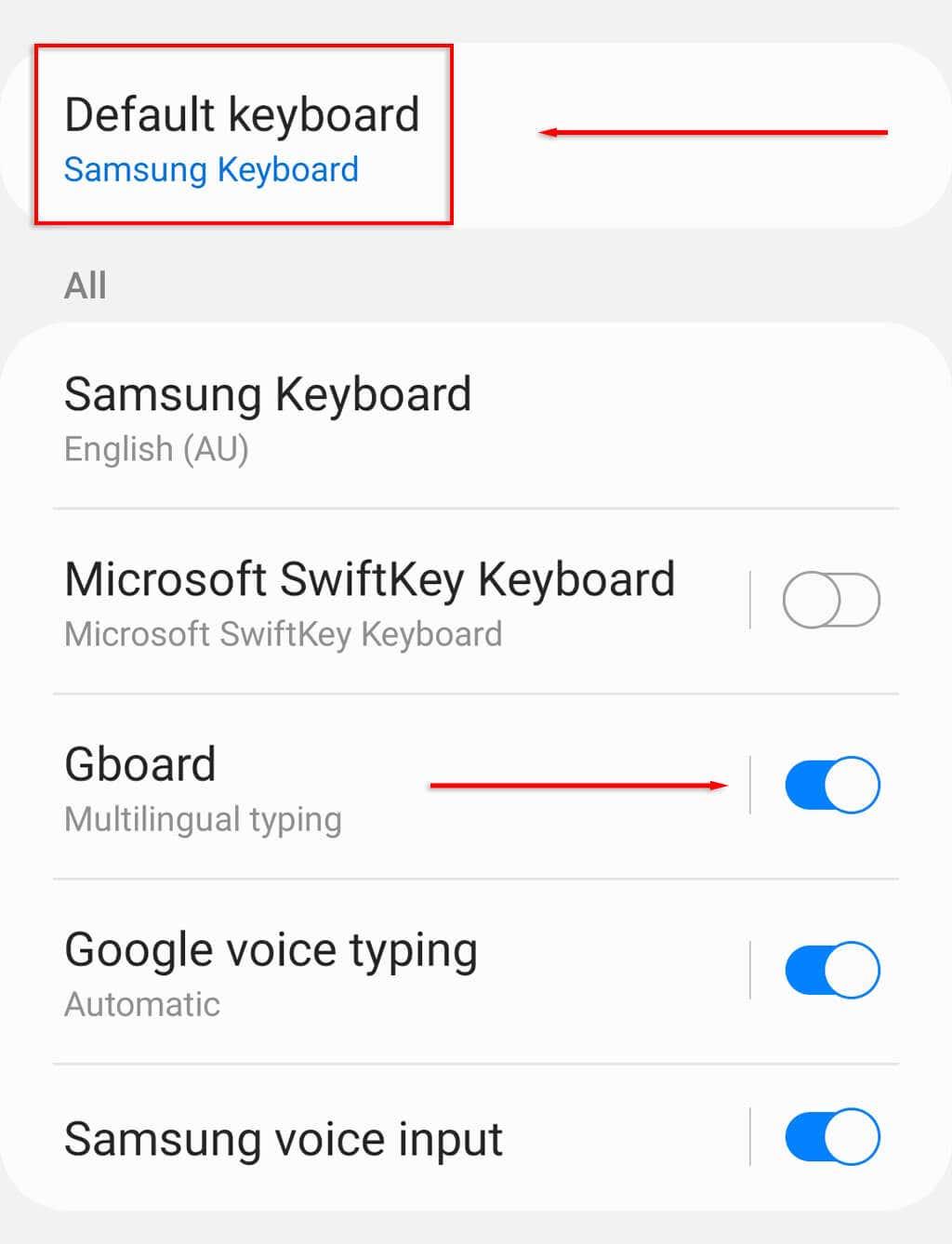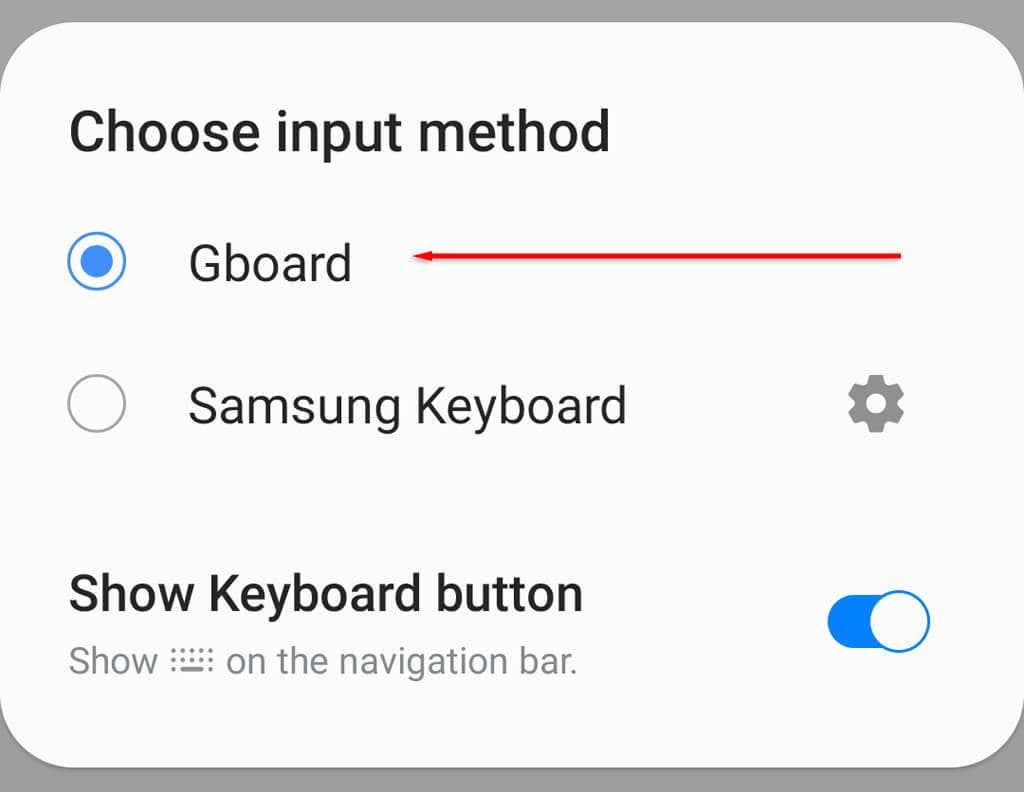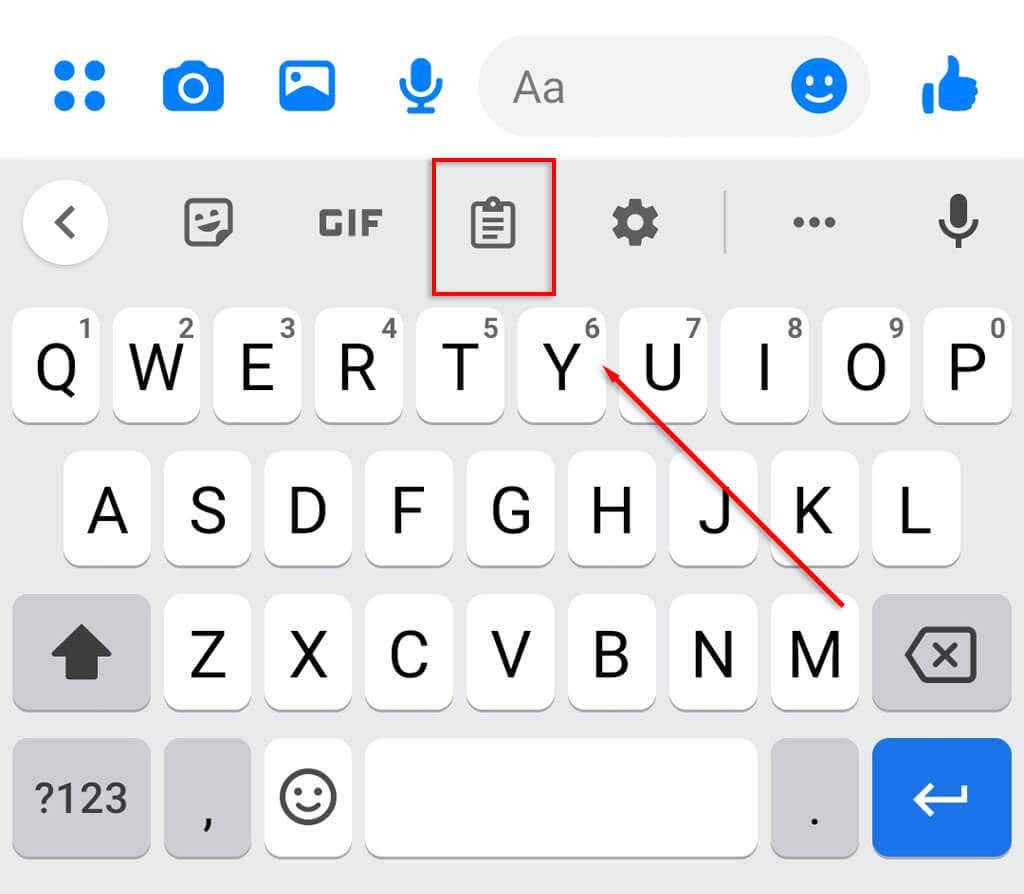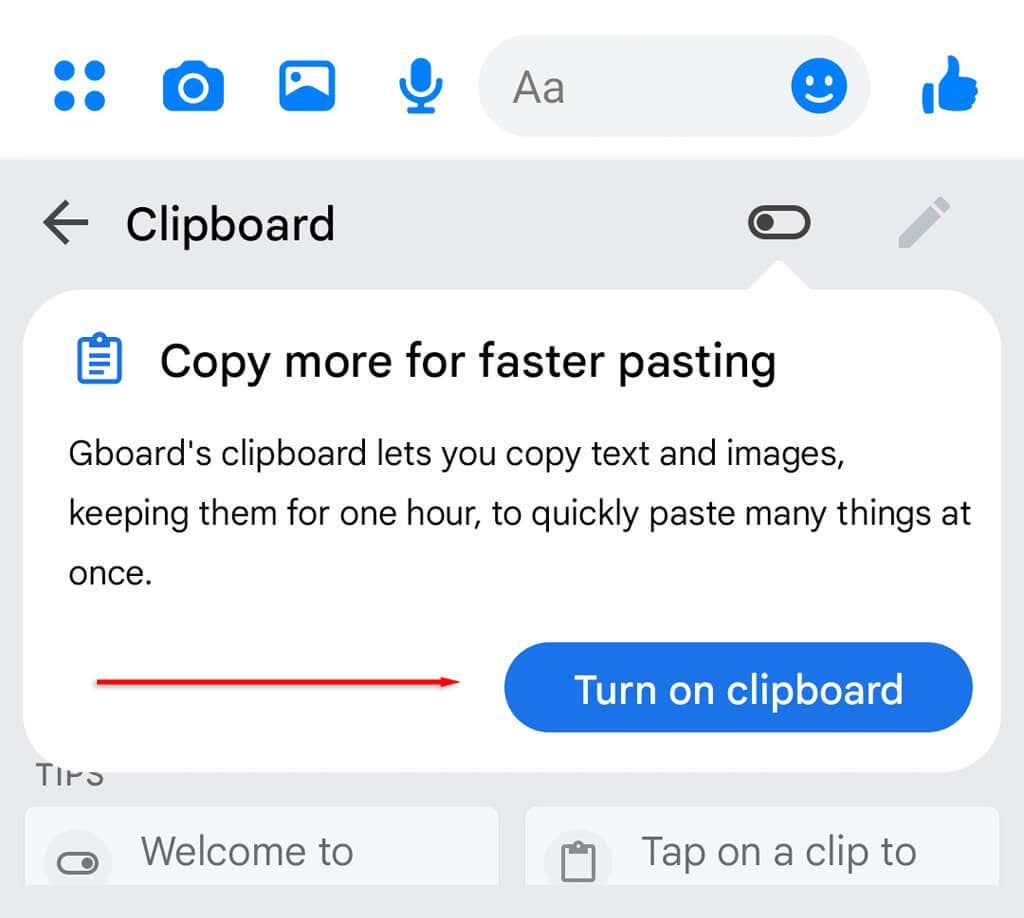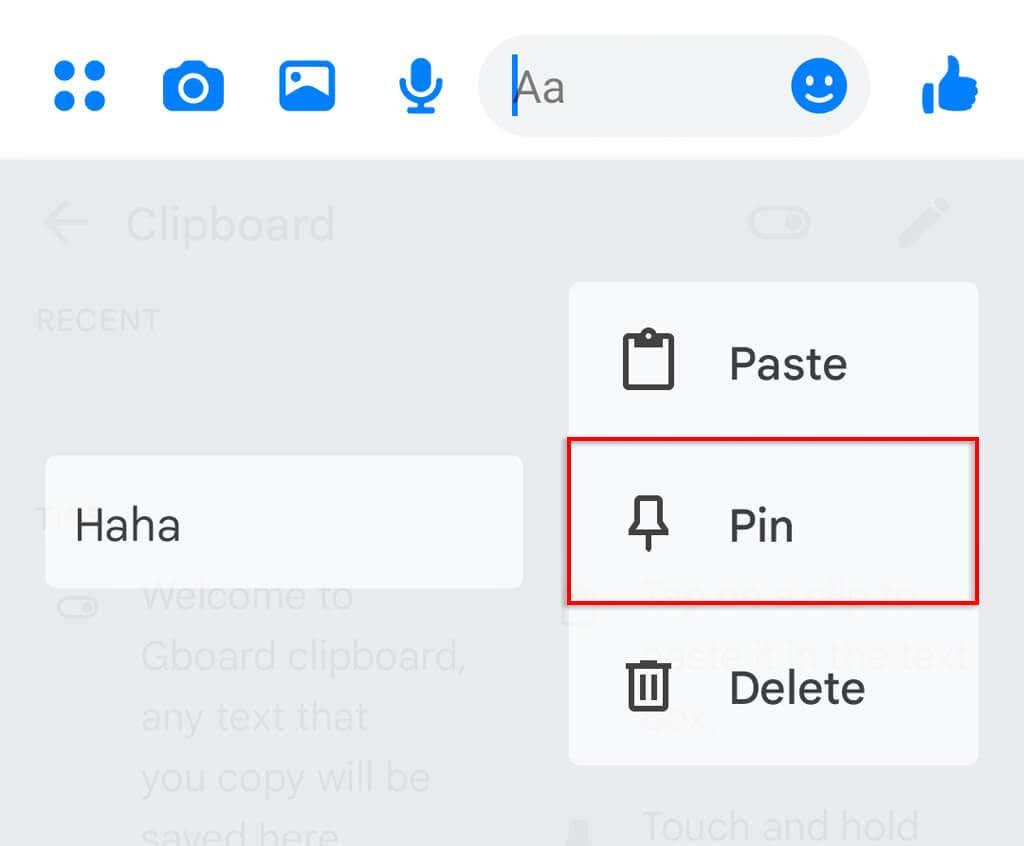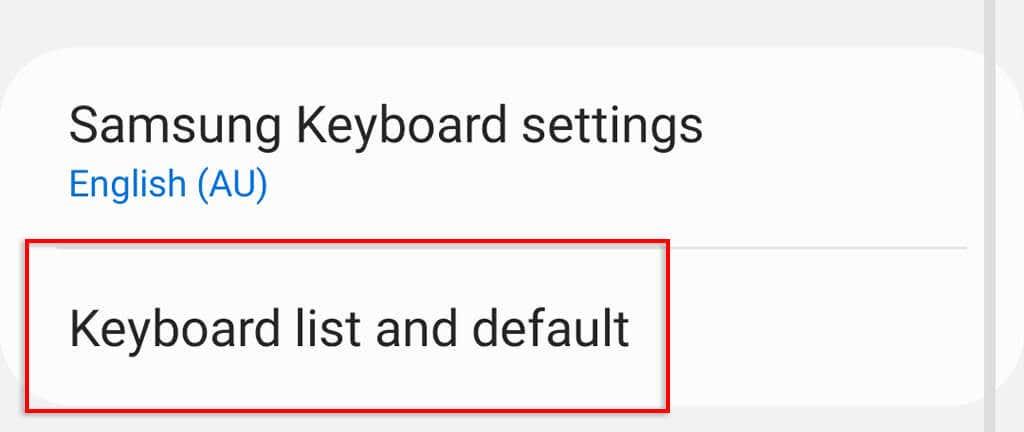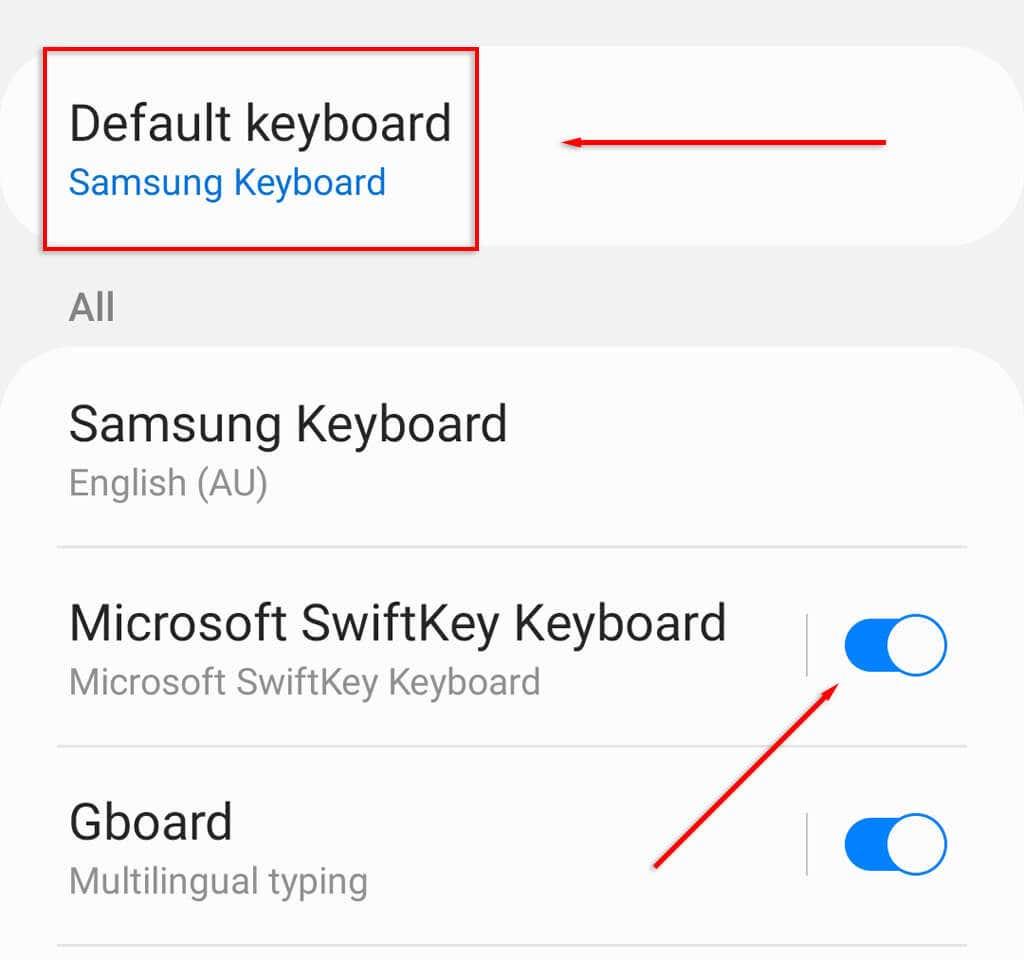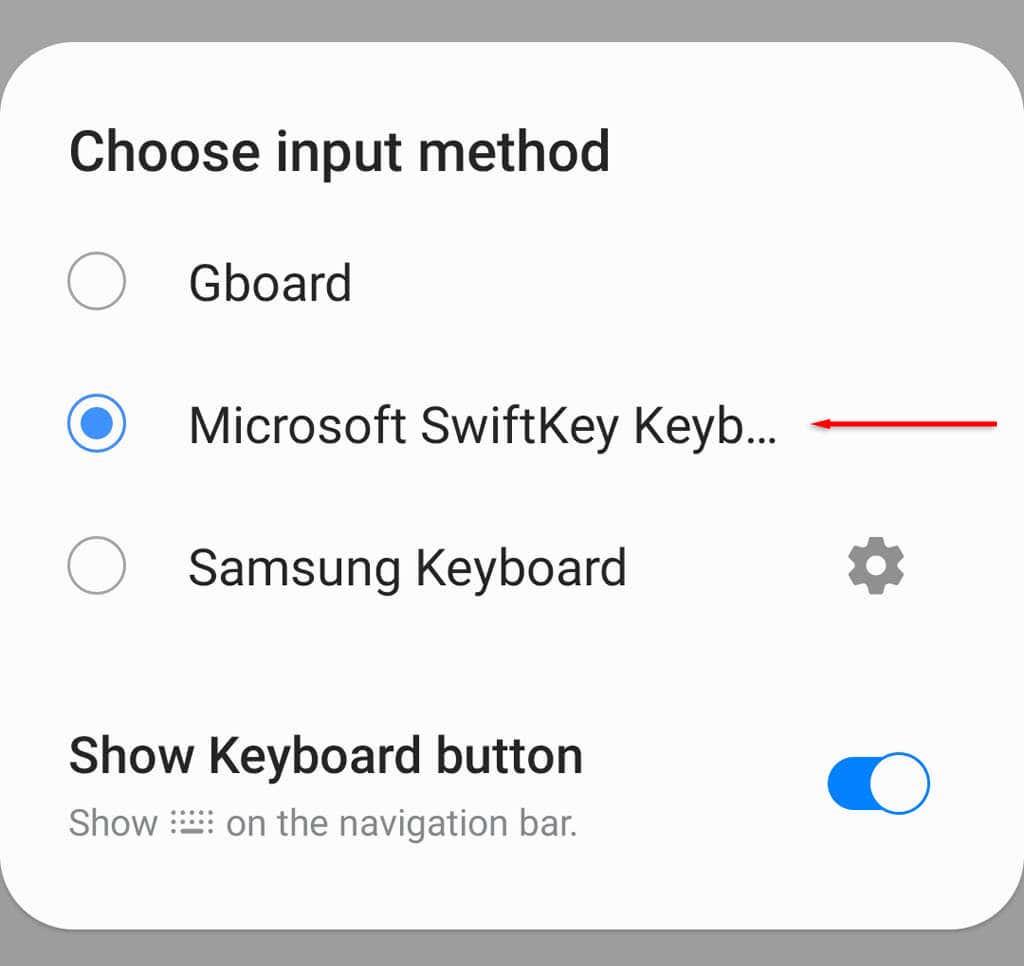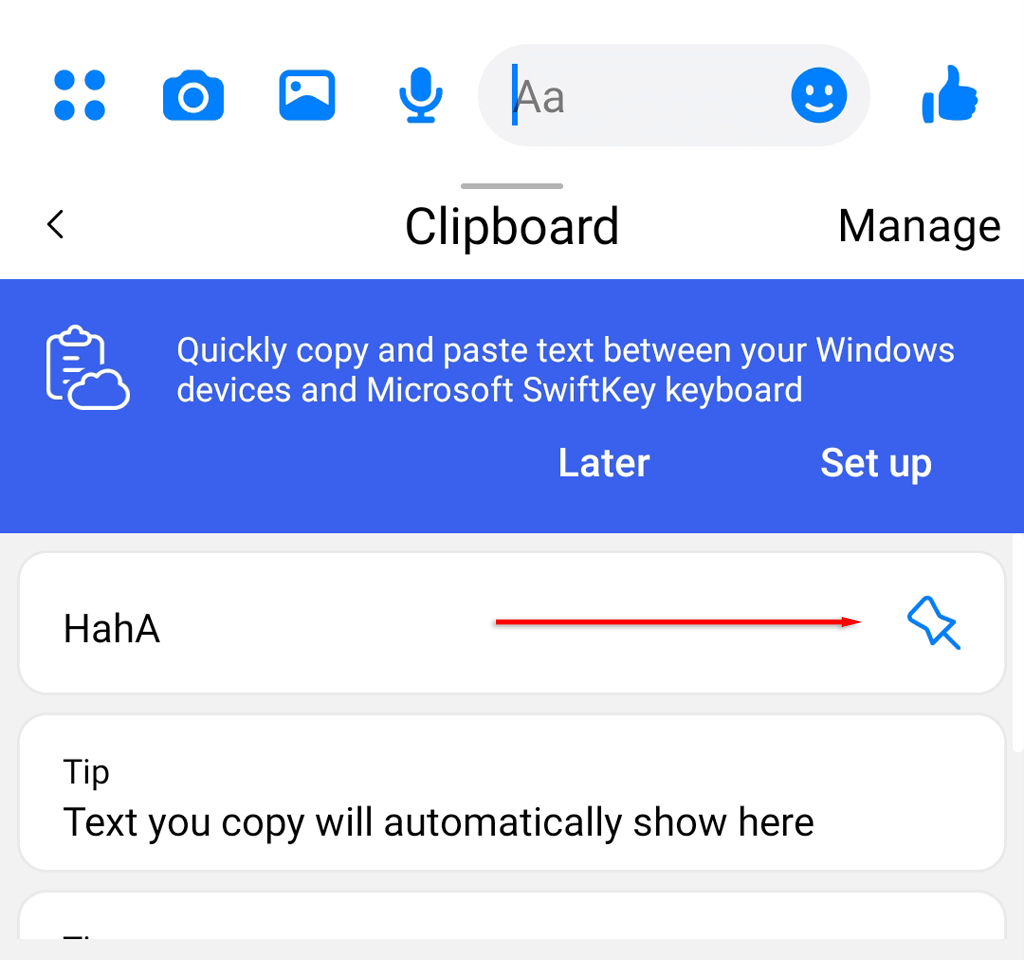El porta-retalls és on el vostre dispositiu Android emmagatzema els elements copiats recentment. Això us permet copiar i enganxar fàcilment text, fotos, fitxers i molt més. Però no sempre s'ha pogut accedir fàcilment al porta-retalls als telèfons Android; doncs, on és el porta-retalls a Android?
En aquest article, compartirem com podeu accedir al porta-retalls en un telèfon Android i quines aplicacions de tercers us ajudaran a gestionar el porta-retalls per obtenir la millor experiència.
Taula de continguts
- Com accedir a l'historial del porta-retalls a Android
- Utilitzeu aplicacions de tercers per accedir a l'historial del porta-retalls
- Gboard
- SwiftKey
- Gestors del portapapers
- Utilitzeu els gestors de porta-retalls per emmagatzemar fragments, text i imatges fàcilment

Com accedir a l'historial del porta-retalls a Android
El porta-retalls és una característica de molts sistemes operatius, inclosos Android, Windows i Mac, però si bé aquests últims sistemes us ofereixen un major control sobre el porta-retalls, no sempre ha estat així per a Android.
La majoria dels dispositius Android només us permeten veure i enganxar l'últim element copiat al porta-retalls. Tanmateix, alguns models més nous us permetran accedir a tot l'historial del porta-retalls, una característica increïblement útil si sovint copieu i enganxeu coses (com ara memes ) als vostres amics.
Malauradament, no està clar quins dispositius o versions d'Android tenen aquesta funcionalitat de porta-retalls integrada i quins no, així que només hauràs de provar-ho al teu dispositiu per esbrinar-ho. Alguns telèfons Samsung, inclòs el Samsung Galaxy S20, tenen la possibilitat de veure l'historial del porta-retalls d'Android de manera nativa.
Per accedir a l'historial del porta-retalls:
- Aneu a una aplicació que tingui capacitat de text, com ara Missatges , Correu electrònic o Notes .
- Premeu llargament el dit al camp de text on diu "Introdueix el missatge".
- Toqueu Porta- retalls .
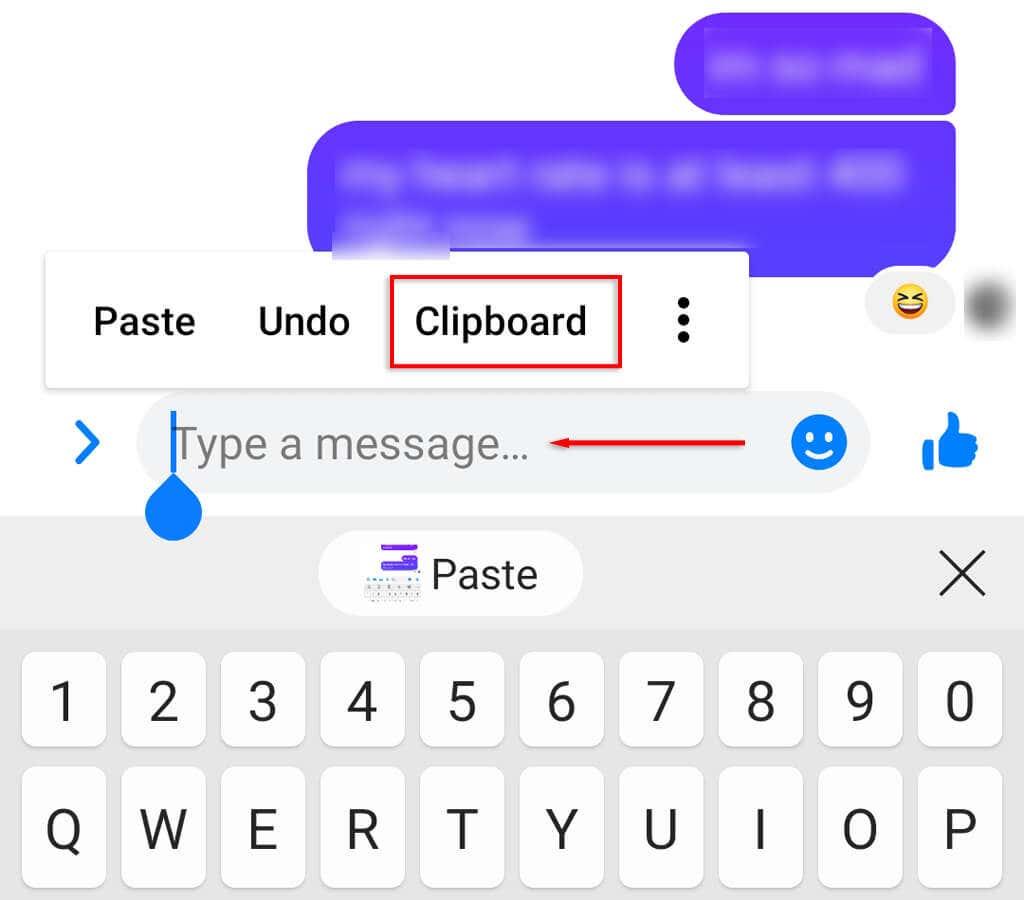
- Desplaceu-vos cap avall per trobar el text copiat que voleu enganxar.
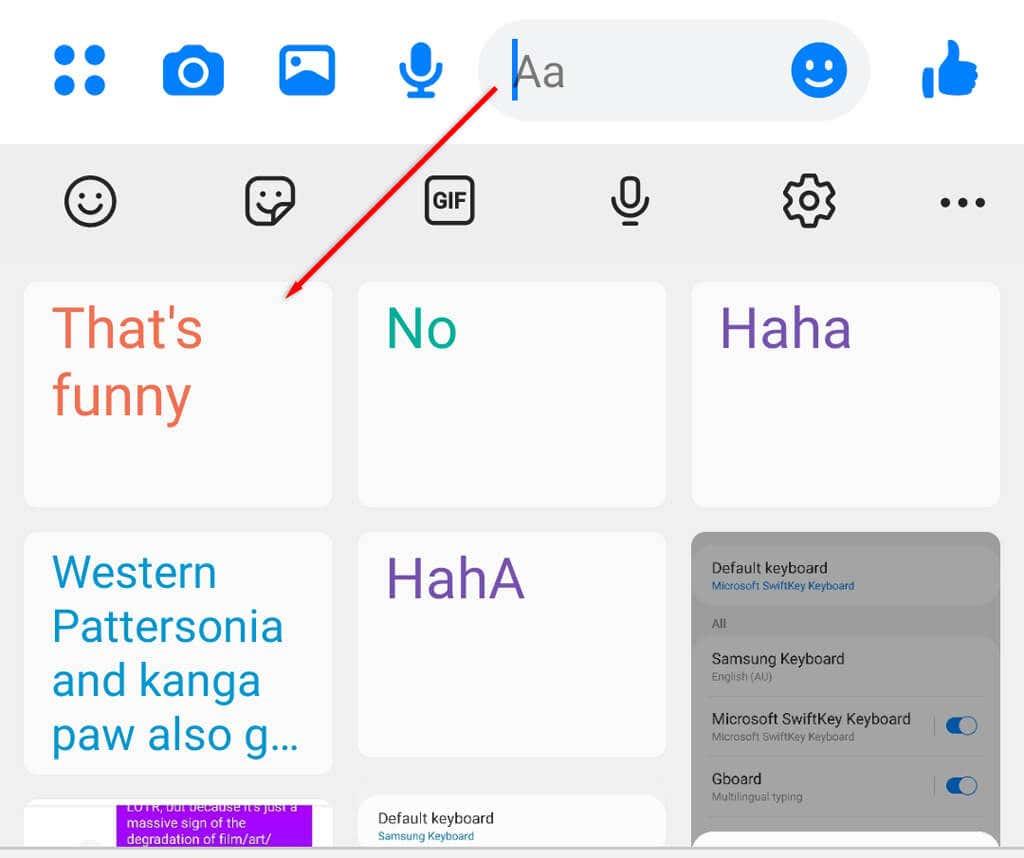
Utilitzeu aplicacions de tercers per accedir a l'historial del porta-retalls
Les aplicacions de teclat i gestor de porta-retalls de tercers ofereixen una funcionalitat addicional sobre els teclats d'Android integrats, inclosa la possibilitat de veure i editar el porta-retalls. Aquí teniu les millors opcions de porta-retalls disponibles:
Gboard
Gboard és el teclat oficial de Google. Aquesta és una de les aplicacions de teclat de tercers més populars i és molt fàcil d'utilitzar. De fet, molts models d'Android més nous vénen amb el teclat Gboard preinstal·lat.
Per configurar i utilitzar l'aplicació Gboard per a Android:
- En primer lloc, heu d'assegurar-vos que Gboard estigui instal·lat i definit com a teclat predeterminat. Si feu servir Gboard per primera vegada, haureu de baixar i instal·lar Gboard des de Google Play Store .
- A continuació, obriu Configuració > Gestió general .
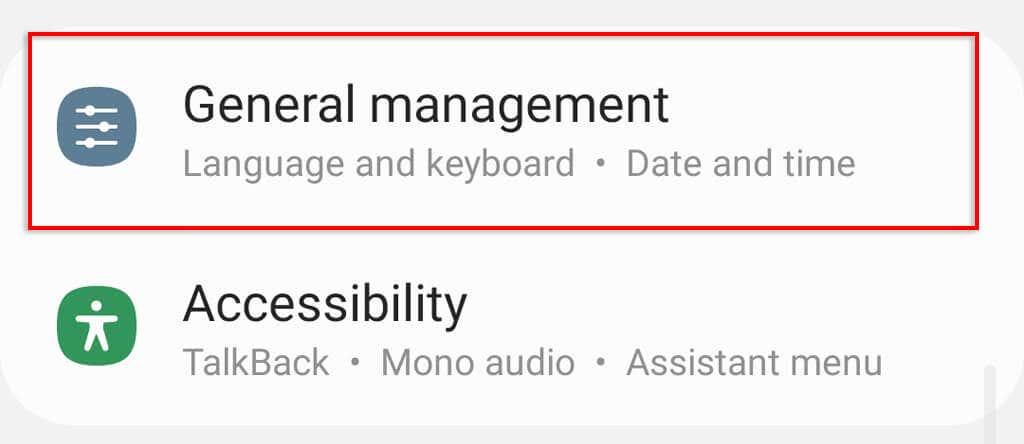
- Toqueu Llista de teclat i predeterminada .
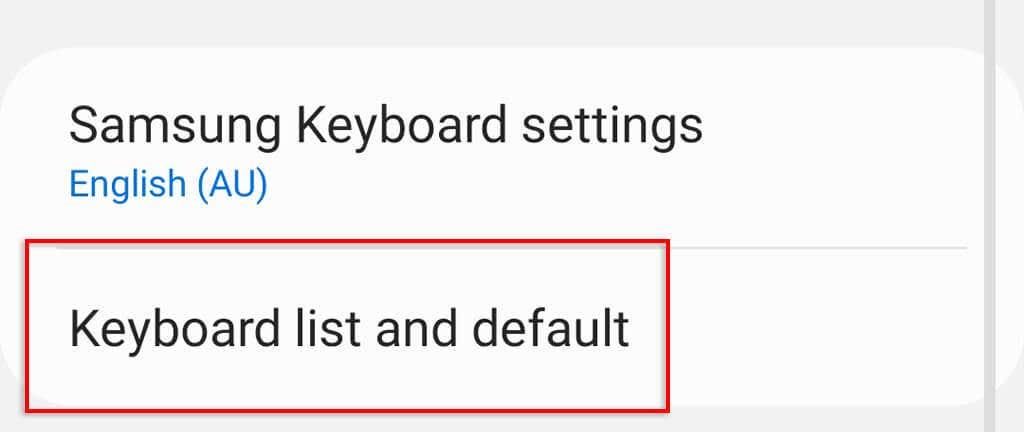
- Activa Gboard i toca Teclat predeterminat .
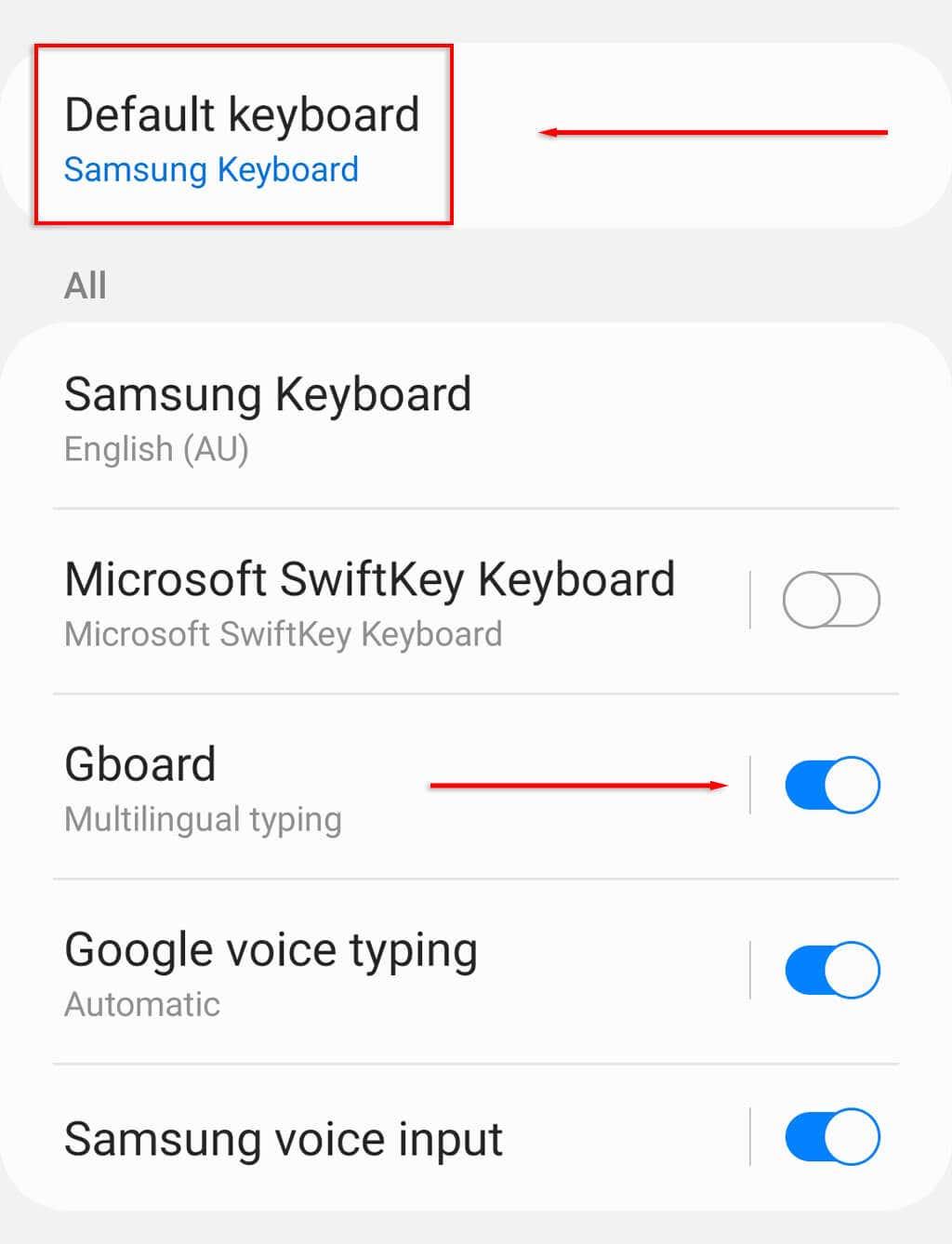
- Seleccioneu Gboard .
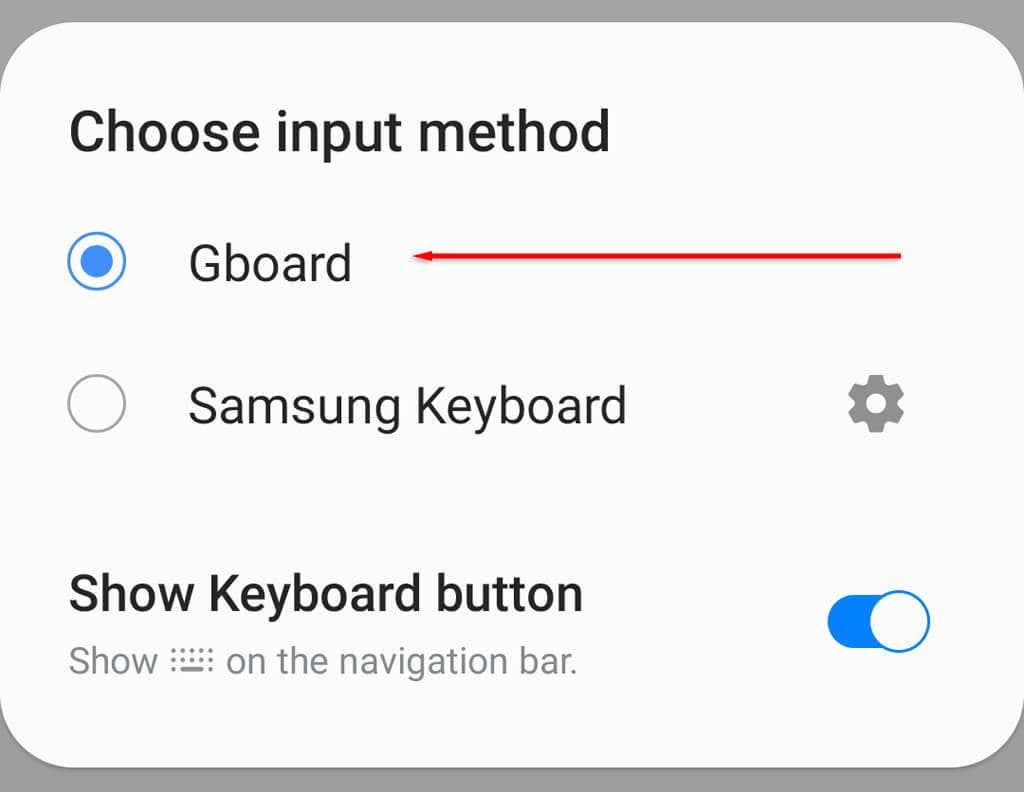
- Obriu una aplicació que utilitzi el teclat i, a continuació, toqueu la icona del porta-retalls a sobre de les lletres.
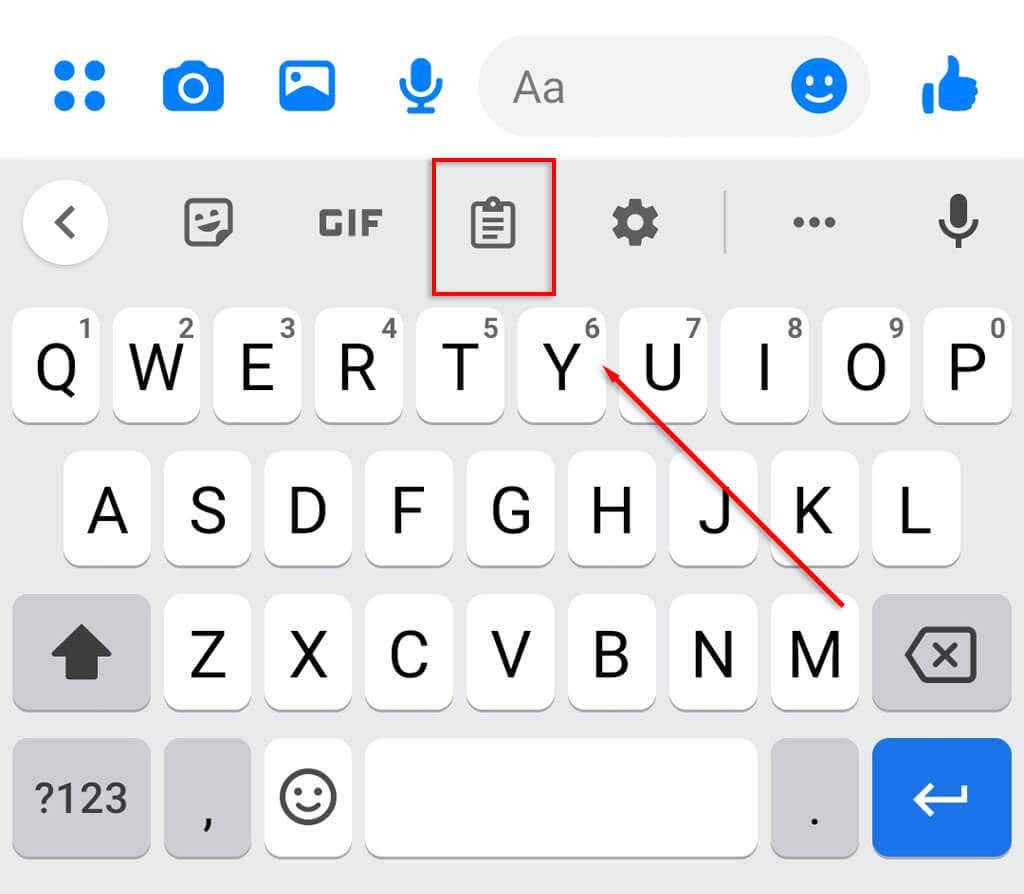
- Toqueu Activa el porta-retalls .
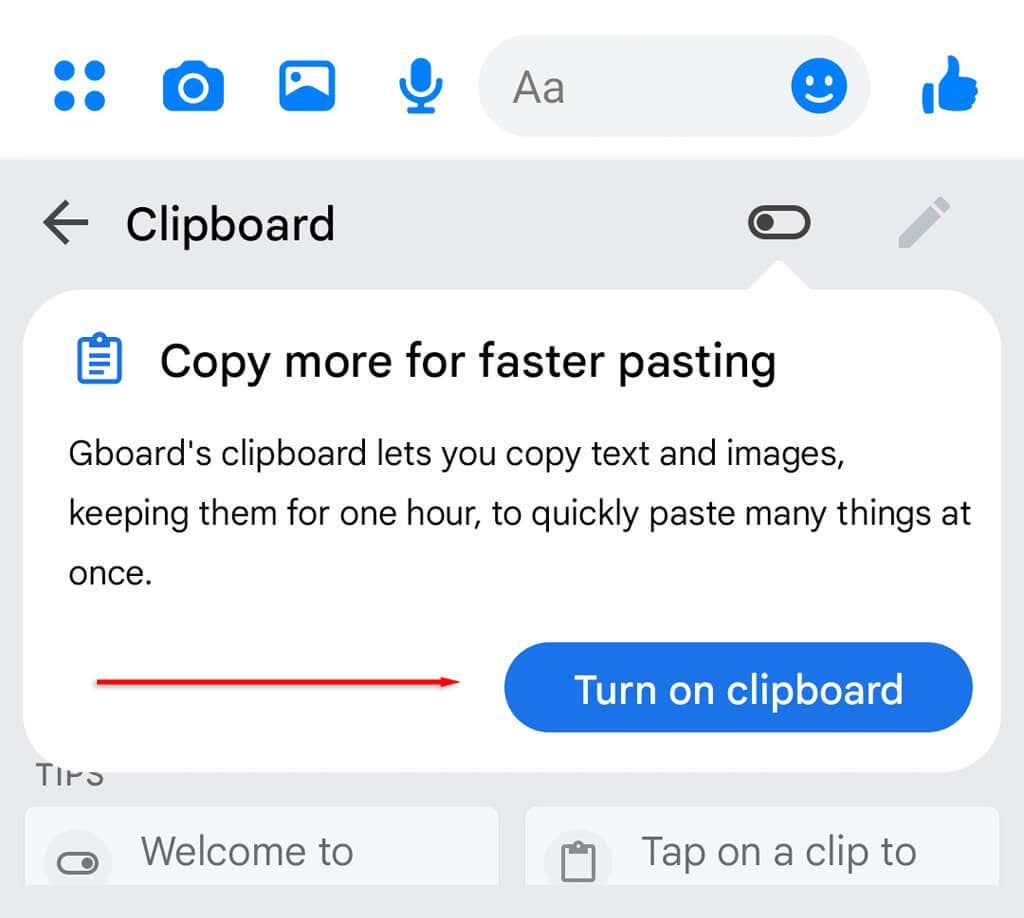
- Ara, sempre que copieu un element al porta-retalls, apareixerà aquí a Recents .
Nota: podeu desar elements del porta-retalls al porta-retalls de Gboard per sempre fixant-los. Per fixar un element, manteniu-lo premut i premeu Fixa .
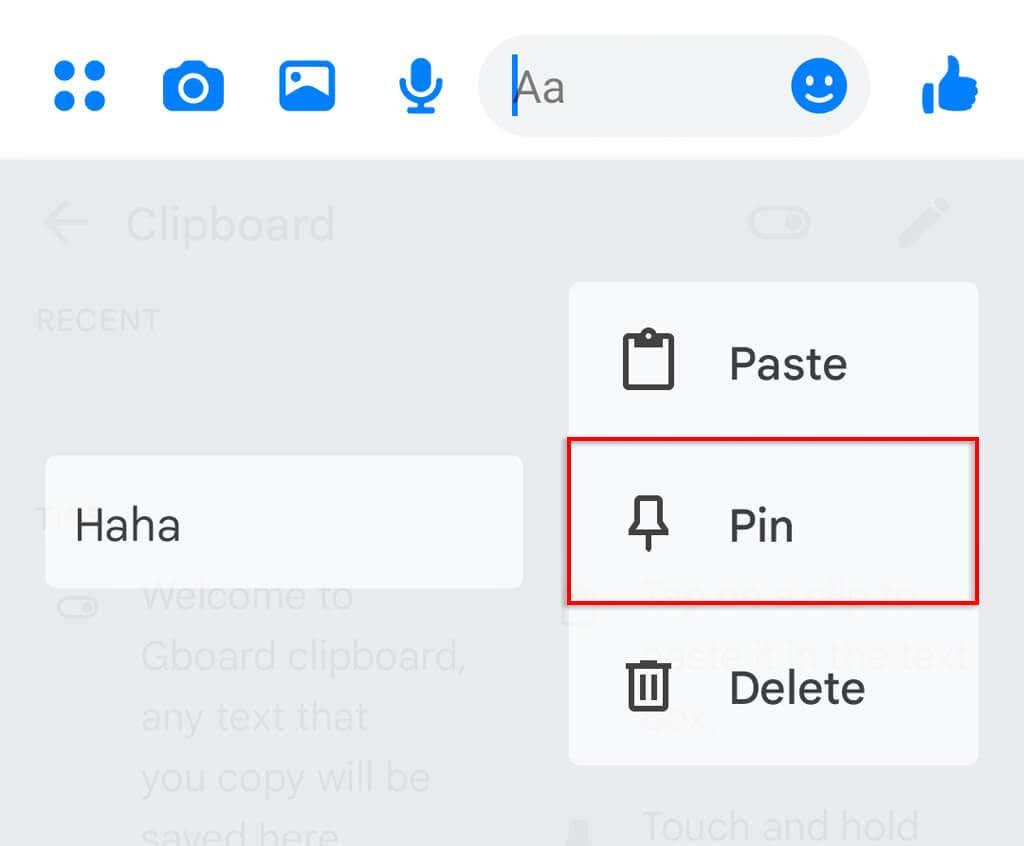
Gboard està disponible a iOS a través de l' App Store d'Apple , de manera que els usuaris d'iPhone també poden accedir al seu historial de porta-retalls.
SwiftKey
SwiftKey és una aplicació de teclat desenvolupada per Microsoft. També permet als usuaris tenir un major control sobre el seu porta-retalls, cosa que els permet veure l'historial del seu porta-retalls amb facilitat.
Per utilitzar SwiftKey:
- Baixeu i instal·leu SwiftKey des de Google Play Store.
- Establiu SwiftKey com a teclat predeterminat anant a Configuració > Gestió general > Llista de teclats i per defecte .
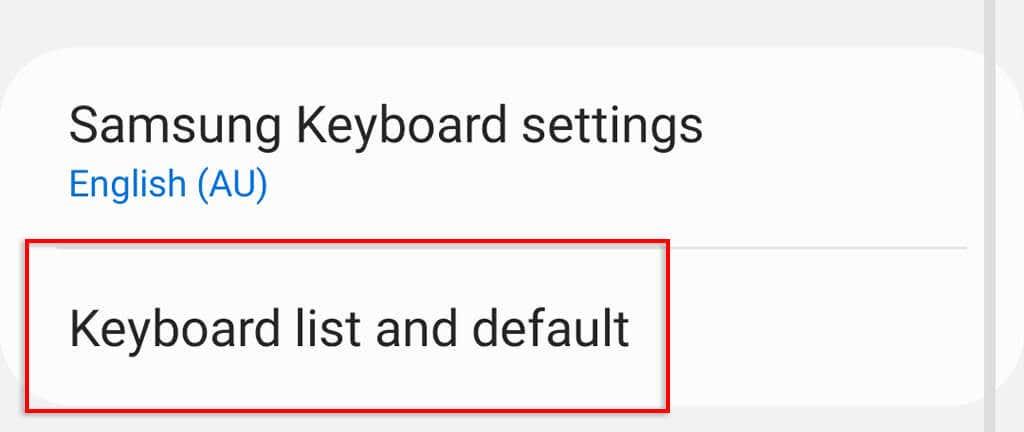
- Activa la tecla SwiftKey i toca Teclat predeterminat .
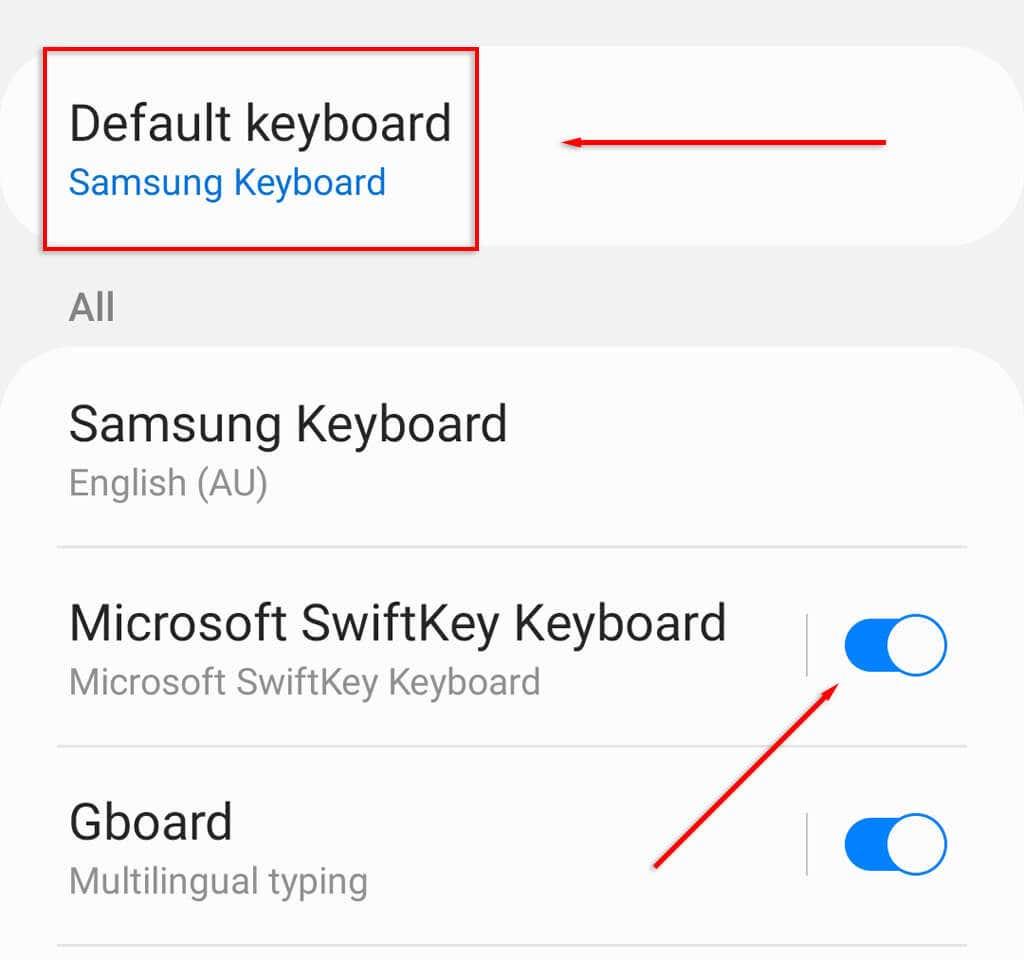
- Seleccioneu SwiftKey .
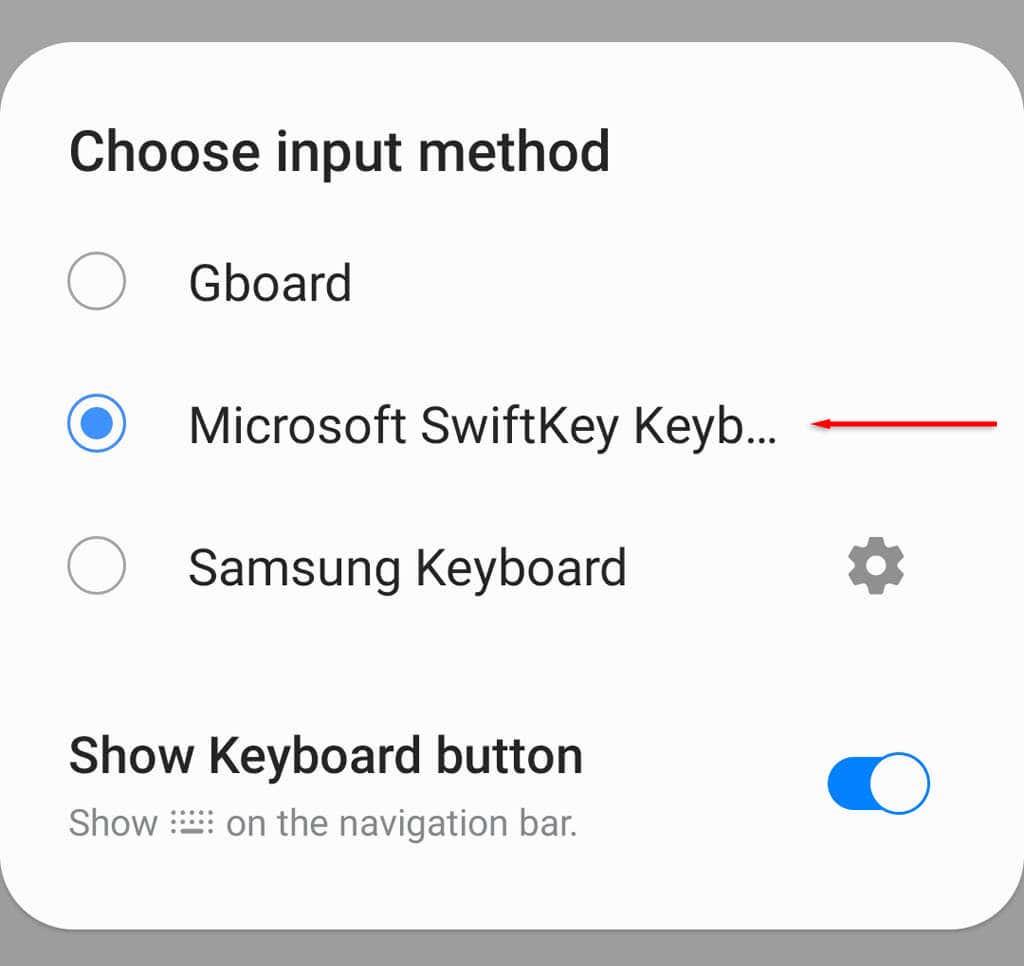
- SwiftKey ara hauria d'estar habilitat, així que obriu una aplicació que utilitzi text.
- Copieu els elements que voleu que hi hagi al porta-retalls i, a continuació, premeu la icona del porta-retalls . Els vostres elements copiats apareixeran en una llista.
Nota: igual que amb Gboard, podeu fixar elements prement la icona de fixació que hi ha al costat de l'entrada. Aquesta funció de porta-retalls afegida s'assegurarà que els vostres elements recents romanguin definitivament al porta-retalls.
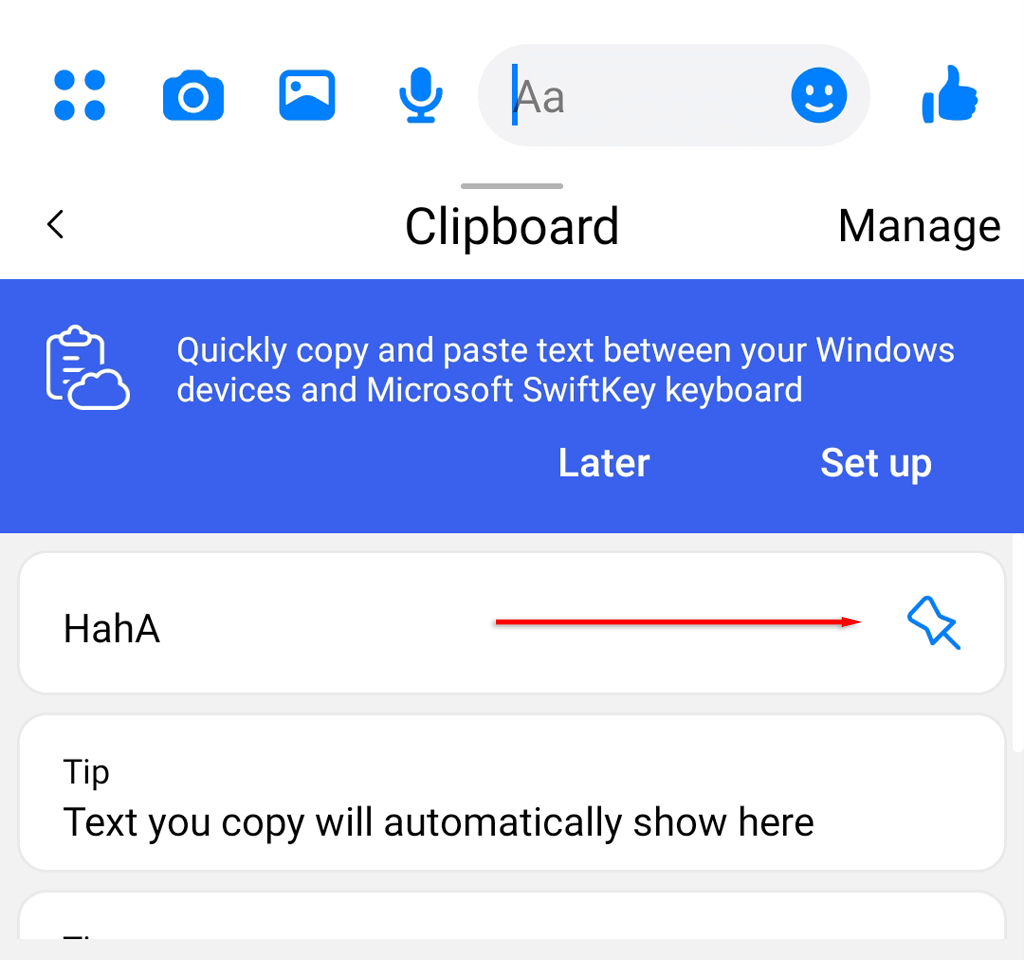
Gestors del portapapers
Els gestors de porta-retalls autònoms com Clipper van proporcionar funcions addicionals de porta-retalls que en feien més fàcil d'utilitzar. Tanmateix, a partir d'Android 10, Google ha revocat la capacitat d'aquestes aplicacions de tercers per accedir a les dades del porta-retalls, invocant motius de seguretat.
Utilitzeu els gestors de porta-retalls per emmagatzemar fragments, text i imatges fàcilment
Un gestor de porta-retalls us ofereix la possibilitat de desar les coses que sovint esteu enviant a la gent. Això és sorprenentment útil per a aquells que treballen des dels seus telèfons intel·ligents Android i escriuen la mateixa informació o salutacions moltes vegades al dia.
Afortunadament, quan es tracta d' aplicacions de teclat , hi ha diverses opcions, i Gboard i SwiftKey són dos dels millors!
Utilitzant Android 13
-
Copia qualsevol text. Si utilitzeu Android 13 o posterior, podeu utilitzar el porta-retalls visual per veure tot el text copiat o retallat. Cerqueu qualsevol article, missatge o nota del qual vulgueu copiar una part i manteniu premut per copiar el text.
-
Toqueu el porta-retalls visual a la cantonada inferior esquerra de la pantalla. Un cop copieu una mica de text a Android 13, apareixerà un porta-retalls visual a la part inferior de la pantalla. Toqueu per obrir-lo.
-
Edita el text del porta-retalls. El porta-retalls visual assenyala on heu copiat el text ("Des de Twitter" o "Des de WhatsApp") i us permet editar el text com vulgueu. Els vostres canvis es desaran automàticament al porta-retalls per enganxar-los.
- També podeu tocar la icona "Comparteix" al costat de la finestra emergent del porta-retalls per compartir immediatament el text copiat en un altre lloc.
-
Toqueu Fet . Quan estigueu satisfet amb les vostres edicions al porta-retalls, toqueu Fet a l'extrem superior esquerre de la pantalla.
- Tingueu en compte que el porta-retalls visual d'Android 13 només mostrarà el vostre text copiat més recentment.